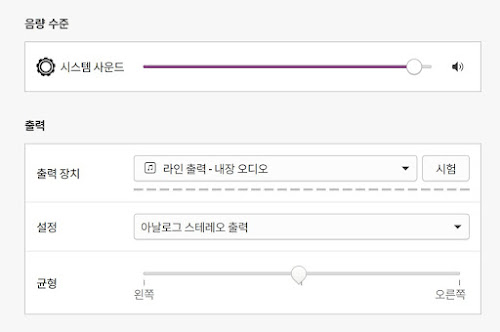ubuntu 23.04 파일 실종

특정 폴더에서 파일이나 폴더를 만들면 그 때에는 보인다 그런데 현재 폴더에서 다른 폴더로 이동했다 다시 오면 방금 만든 폴더나 파일이 보이지 않는다 전에 약 1 년 쯤 사용한 750g 2.5 인치 디스크에서 일어난 일이다 그래서 같은 새 디스크로 바꿨는데 한 달도 안 되어 같은 증상이 보인다 이 디스크를 windows에서 보면 보일 때도 있고 안 보일 때도 있다 그러니까 같은 이름으로 폴더나 파일을 만들면 만들어지지 않는다 yxs wd7500bevt 제품 Western Digital Scorpio Blue 750GB SATA300 WD7500BPVT 이 제품처럼 생겼는데, 제일 위와 제일 아래의 푸른 색 바탕 위의 글자가 다르다 이 제품인데 몇 개나 샀나 하고 찾아보니 다섯 개나 샀다 ubuntu upgrade 하고 그랬는지, 디스크 불량인지 모르겠다 특정 폴더 하나를 windows 파일관리자에서 들어가지 못한다 windows에서 chkdsk /f 작업을 하니 아주 오래 시간이 걸렸다 이 작업으로 폴더 안으로 들어가니 파일이 보였다 디스크를 빈번히 쓸 때에는 자기의 fs를 쓰는 게 나은 것 같다 ubuntu에서 ext4를 쓰고 파일을 저장했다가 옮길 때에는 windows에서 ext4에 있는 파일을 한 번 읽고 ntfs로 파일 이동하는 방법 이후에도 문제가 생기면, 이 디스크 전체가 문제 사용 환경 : ubuntu ext4에서 ntfs에 파일을 넣는 것인데, 다른 폴더에서는 정상적인데 특정 폴더에서만 그렇고 파일 권한과 사용자도 다른 폴더와 같다 디스크를 교체하고 몇 일 뒤에 다시 파일이 안 보인다 windows에서는 파일이 보이긴 하지만 문제의 폴더 하나가 열리지 않는 것으로 보아, ubuntu를 upgraed 한 뒤에 ntfs 읽고 쓰기가 불안정 해졌거나 디스크 문제일 것이라는 생각이 든다 디스크를 ntfs에서 ext4로 사용해야 할 것 같다